网口相机丢包问题解决方法
本文主要讲解网口相机丢包时常见的问题解决方法,如果您的相机出现丢包问题,来和我一起排查是哪里的问题吧!
首先需要明确本文适用范围:Windows系统,网口工业相机
关键词:丢包问题、网卡设置
1、系统环境设置
1.1 网卡设置
网卡推荐使Intel芯片的独立千兆网口,例如intel I350、I210等芯片组网卡(1)设置网卡巨型帧为选择 9KB 或 9014 字节
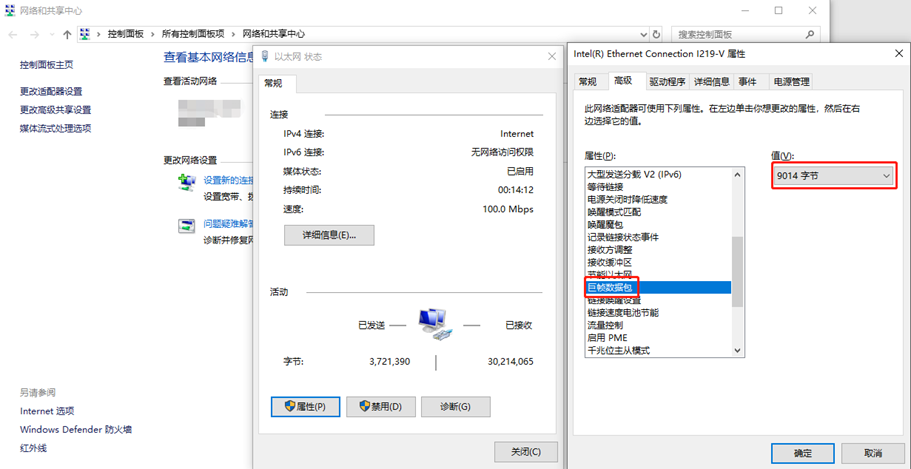
*不同网卡类型,网卡属性有差异,需灵活参考
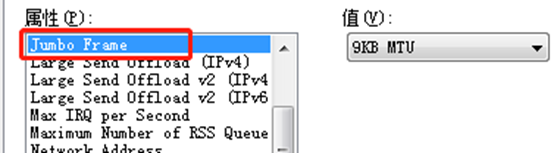
(2)设置网卡接收与传输缓存区到最大(intel网卡一般为2048,realtek一般为512)

传输缓存区设置
接收缓存区设置
(3) 关闭网卡休眠节能选项
网卡类型1:网卡属性中,找到电源管理,取消勾选【允许计算机关闭此设备以节约电源】
网卡类型2:在电源管理中,取消【勾选节能以太网】、【系统闲置时降低链接速度】
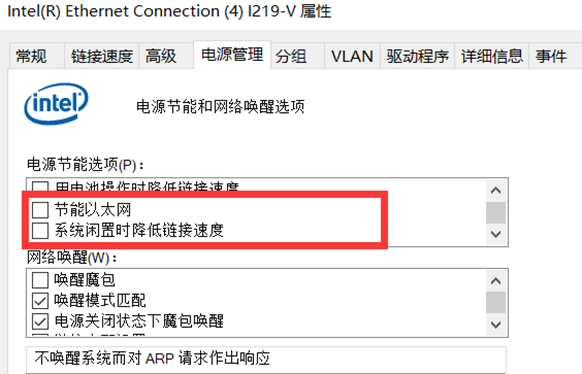
1.2 系统电源配置
电源选型设置为高性能模式:通过“控制面板> 电源选项> 高性能”
1.3 系统防火墙配置
关闭 Windows 防火墙:通过“控制面板> Windows 防火墙>打开或关闭 Windows 防火墙”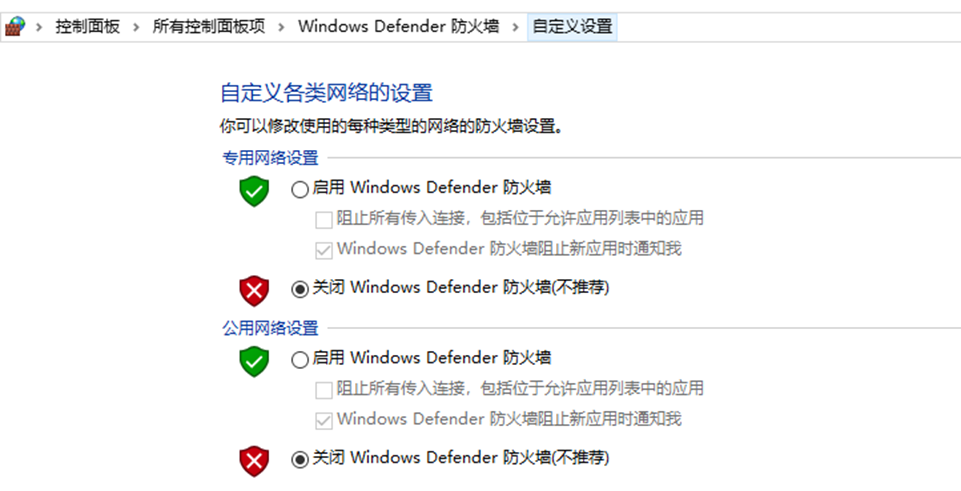
如安装有360、赛门铁克等防火墙设置,请关闭其拦截功能
2、硬件环境检查
2.1 网线选型
千兆网口工业相机需使用超五类及其以上规格网线(cat5e、cat6…)万兆网口工业相机,根据接口类型,分为光口与电口线缆,电口需使用7类网线(cat7)
2.2 网卡选型
网卡型号推荐推荐使用Intel芯片的PCIE千兆网卡(电口、铜缆)
Intel I350芯片
Intel 82571、82545、82576芯片等
不推荐使用realtek系列网卡、部分Intel芯片网卡
Realtek全系列都不推荐(市场型号太杂,性能无法准确区分,实测为主)
Intel 82574L、Pro/1000PM
*其他未列出芯片型号,以实际测试为主
2.3 网络环境参数确认
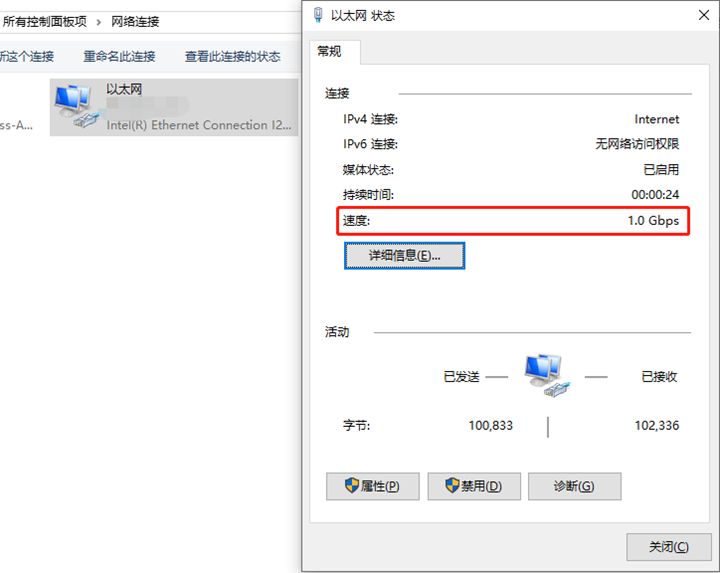
网卡详细信息中,确认链接速度为1.0Gbps,如速度为100mbps,请检查硬件链接
3、相机参数设置
检查相机Transport Layer Control属性下GevSCPSPacketSize,GevSCPD参数数值1. 检查Packet Size(GEV SCPD上方的参数)的数值是否为8164/1500
2. 修改GevSCPD值,视具体情况,调大GevSCPD(400>800>1200…)

3. 开启相机端Pause帧功能,此功能需同步设置网卡端参数(流量控制->启用Rx和Tx)
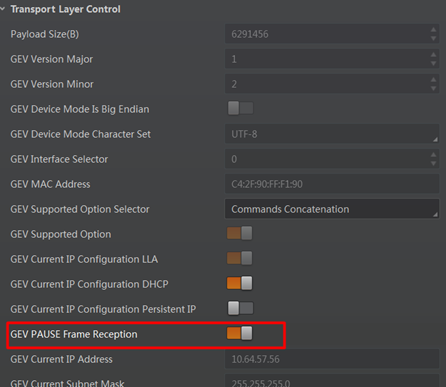

*Pause帧功能,适用于长时间运行下,少量丢包的场景,一般还是建议调节SCPD来控制
版权声明:本文为V社区用户原创内容,转载时必须标注文章的来源(V社区),文章链接、文章作者等基本信息,否则作者和本社区有权追究责任。如果您发现本社区中有涉嫌抄袭的内容,欢迎发送邮件至:v-club@hikrobotics.com 进行举报,并提供相关证据,一经查实,本社区将立刻删除涉嫌侵权内容。
下一篇
评论请先登录 登录
全部评论 2
靠这个解决了掉帧问题,谢谢。现场现象:客户相机在MVS里面成像正常,在VM里面成像出现一条条黑色条纹,客户经交换机连的相机,巨型帧率已开启,网口的链接速度为100mbps,将相机网线直连到工控机网口后解决了该问题。
2023-10-18 10:10:43 山东省
回复
0
- 1
相关阅读
 探寻机器视觉新星|第二届“启智杯”机器视觉设计大赛获奖名单公布2024-04-08
探寻机器视觉新星|第二届“启智杯”机器视觉设计大赛获奖名单公布2024-04-08 VM4.4更新亮点2024-04-12
VM4.4更新亮点2024-04-12 第二届启智杯—光伏电池片质检视觉方案设计2024-04-15
第二届启智杯—光伏电池片质检视觉方案设计2024-04-15 每日分享|3D视觉成像之双目立体视觉原理2024-03-21
每日分享|3D视觉成像之双目立体视觉原理2024-03-21 海康AMR应用场景中蜂鸣器的使用2024-04-03
海康AMR应用场景中蜂鸣器的使用2024-04-03
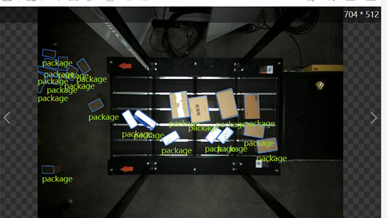
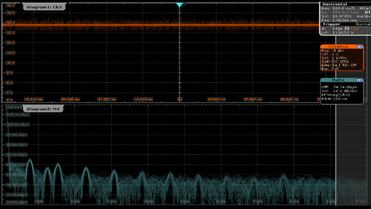


 浙公网安备 33010802013223号
浙公网安备 33010802013223号